Jak přenést program z počítače do iPhone. Jak přenést filmy a další informace z počítače do iPhone
Začínající uživatelé Apple si někdy myslí, že přenos fotografií z PC do iPhone je stejně snadný jako přenos fotografií z PC do iPhone. A mýlí se. Po připojení k počítači není iPhone rozpoznán jako obyčejný flash disk – jde o jedno z bezpečnostních opatření, které spolehlivě chrání zařízení Apple před viry.
Vývojáři doporučují používat ke stahování souborů do iPhone kombinaci médií iTunes - tato metoda je považována za oficiální. Existují však i jiné způsoby přenosu snímků – včetně těch, které vám umožní obejít se bez USB kabelu. O nich bude také pojednáno v tomto článku.
Než budete pokračovat v přenosu fotografií oficiální cestou - tedy prostřednictvím iTunes - musíte provést řadu přípravných kroků:
Není možné zkopírovat fotografii do "jablkového" zařízení z různých složek - to je jedna z významných nevýhod této metody.
Po dokončení přípravných kroků můžete přistoupit k postupu přenosu dat:
Krok 1... Otevřete iTunes a přejděte do nabídky ovládání zařízení - klikněte na tlačítko s obrázkem smartphonu.
Krok 2... V bloku" Nastavení"Vyberte kartu" Fotografie».

Krok 3... Zaškrtněte políčko vedle „ Synchronizovat».

Krok 4... V nabídce " Kopírovat fotky z:"Klikněte na položku" Vybrat složku».

Krok 5... Přes " Dirigent»Najděte v počítači složku s fotografiemi, které chcete přenést do iPhonu.

Pokud složka obsahuje také videosoubory, které byste také chtěli zkopírovat do svého mobilního telefonu, zaškrtněte před „ Zahrnout synchronizované video».

Krok 6... Klikněte na " Aplikovat».

Počkejte na dokončení synchronizace a poté přejděte do aplikace iPhone „Fotografie“. Zde uvidíte složku s obrázky, které jste zkopírovali.

Fotografie nahrané do iPhone přes iTunes nelze smazat standardní metodou... Pokud některou z těchto fotografií otevřete, uvidíte, že na obvyklém místě prostě žádná ikona košíku není.

Odstranění takových obrázků je také třeba provést pomocí kombinace médií. Stačí zrušit zaškrtnutí „ Synchronizovat"V" Fotografie"A spusťte proces synchronizace kliknutím na" Aplikovat". Složka s fotografiemi zmizí z paměti mobilního zařízení.
Jak nahrát fotografie z PC do iPhone pomocí alternativních správců souborů?
K nahrání fotografií do iPhonu můžete použít čínskou alternativu ke kombinaci médií iTunes, iTools. Po instalaci tohoto nástroje musíte postupovat následovně:
Krok 1... Připojte své mobilní zařízení k počítači a spusťte program.
Krok 2... Když iTools detekuje zařízení, přejděte na „ Fotografie»Hlavní nabídka.
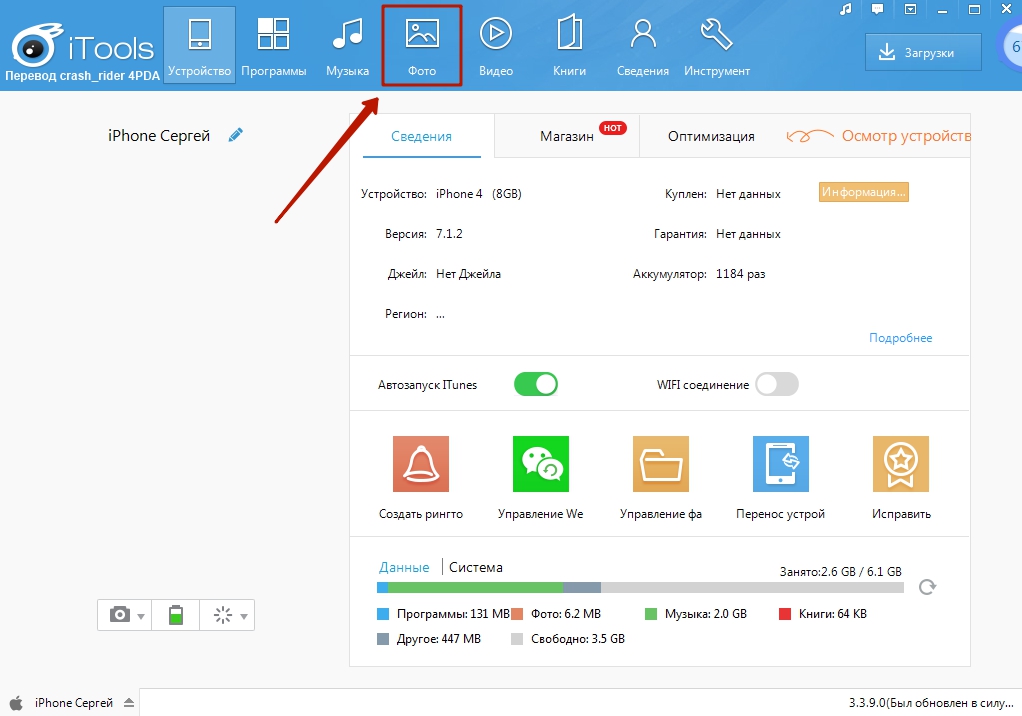
Krok 3... Klikněte na " Import"A vybrat přes" Dirigent»Složka s obrázky, které chcete stáhnout.

Přes iTools nebudete moci stahovat fotografie jednu po druhé.
Krok 4... Potvrďte, že chcete zkopírovat složku do zařízení - klikněte na " Ano».

Nesnažte se porozumět otázce – je napsána „křivě“. Russifikace je pro aplikaci iTools skutečným problémem.
Počkejte na dokončení importu a uvidíte, že se fotografie objevily v paměti gadgetu.
Fotografie stažené přes iTools také nelze smazat ze smartphonu přímo – pouze přes počítačovou utilitu. Jaká je ale výhoda alternativního správce oproti iTunes? Výhody jsou následující:
- Prostřednictvím iTools můžete do svého gadgetu umístit libovolný počet složek s fotografiemi. V případě iTunes se stažením nové složky smaže ta, která byla stažena dříve.
- iTools nenutí uživatele k synchronizaci. To nejen šetří čas, ale také umožňuje nestarat se o bezpečnost dat, která uživatel vymazal z počítače, na zařízení.
Pokud potřebujete nahrát fotografie do iPhone jednu po druhé, měli byste použít jiný alternativní správce dat - iFunBox... Můžete si stáhnout utilitu. Dobrá věc na iFunBox je, že umožňuje počítači identifikovat zařízení „jablko“ jako flash disk.
Musíte zkopírovat obrázky do iPhone přes iFunBox takto:
Krok 1... Po připojení smartphonu k počítači a spuštění nástroje přejděte k části " Quick Toolbox»V hlavní nabídce.

Krok 2... Klikněte na ikonu " Fotografie».

Krok 3... klikněte na " Import»A přetáhněte obrázky, které chcete zkopírovat, do okna, které se objeví.
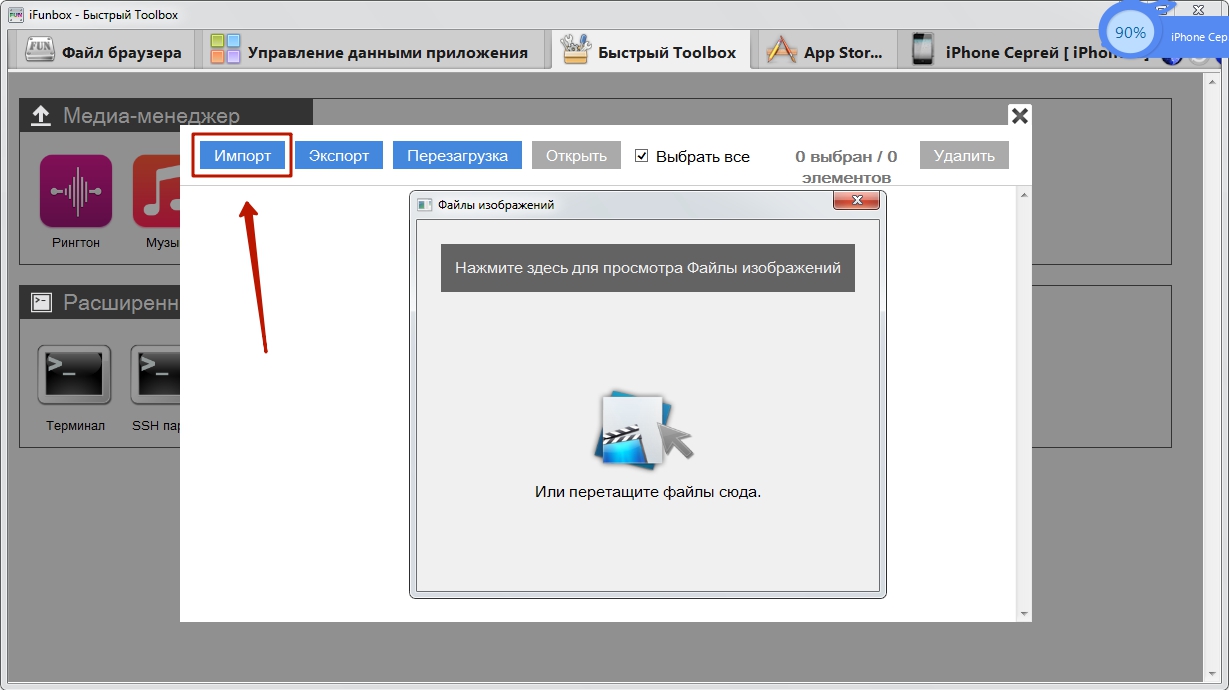
Po dokončení importu budou fotografie na vašem mobilním zařízení.
iFunBox může správně fungovat pouze na počítači, na kterém je nainstalován iTunes.
Upozornění pro uživatele: nepoužívejte služby několika alternativních správců souborů pro iPhone! To může vést k havárii, v důsledku čehož budou všechna fotoalba gadgetu prázdná a obrázky budou dostupné pouze po jednom v sekci " Fotografie»Stejnojmenná aplikace.

Nahrávání fotografií do iPhone přes „cloud“
Nejznámější službou cloudového úložiště nadále zůstává Dropbox – a to i přesto, že jiné podobné služby nabízejí atraktivnější podmínky. Postup přenosu dat přes Dropbox jsme v průvodcích probírali vícekrát – například v článku o tom, jak si zdarma stáhnout film do iPhone. Nyní si ukážeme, jak přenášet obrázky přes „cloud“, na příkladu jiné služby – „Cloud Mail.ru“.
Nejprve musíte nahrát fotografie z počítače do cloudového úložiště. Přejděte na cloud.mail.ru, přihlaste se (nebo se zaregistrujte, pokud službu používáte poprvé) a vytvořte složku pro fotografii - pomocí tlačítka „ Vytvořit».

Složce dejte stručný a srozumitelný název – například „ Fotografie". Poté klikněte na " Přidat».

Nakonec otevřete novou složku a pomocí tlačítka " Stažení»Naplňte jej fotografiemi, které chcete na svém iPhonu obdivovat.

Poté můžete web zavřít na počítači a přejít na mobilní telefon. Stáhněte si do svého iPhone aplikaci Mail.ru Cloud, spusťte ji a přihlaste se pomocí svých přihlašovacích údajů.

V hlavní nabídce aplikace vyberte sekci " Mrak". V této sekci najdete složku vytvořenou na vašem PC.
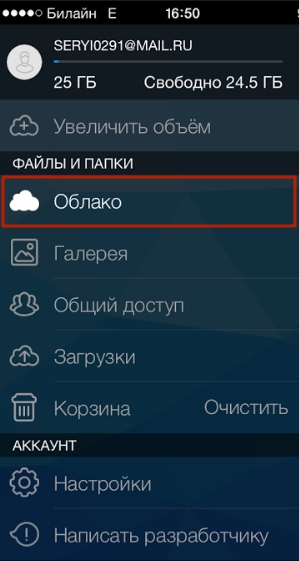
Poté už zbývá jen stáhnout soubory ze složky do telefonu.
Jak nahrát fotku přes iCloud – „cloud“ od Applu?
Kopírovat fotografie do iPhone přes iCloud mohou pouze majitelé zařízení s iOS verzí vyšší než 8.1... Aby to bylo možné, musíte si také stáhnout program “ iCloud pro Windows"K dispozici na tomto odkazu a nainstalovat.
Jak tedy využít cloud od Applu k přenosu fotografií?
Krok 1... Nejprve na iPhone přejděte na „ Nastavení", Následuj cestu" iCloud» — « Fotografie"A aktivujte posuvník" Hudební knihovna ICloud».

Obrázek: macrumors.com
Krok 2... Spusťte program na svém počítači a zadejte své přihlašovací údaje Apple ID. Poté klikněte na " Vejít do».


Klikněte na " Parametry…"Naproti předmětu" Fotky».
Krok 4... V okně" Možnosti fotografií"Najít položku" Nahrajte nové fotografie a videa z mého počítače se systémem Windows"A stiskněte tlačítko" Změna„Nachází se naproti němu.

Krok 5... Přes " Dirigent»Vyberte složku s obrázky.

Pak zavřete okno" Možnosti fotografií"Kliknutím na tlačítko" Připraveno».

Krok 6... V hlavním okně programu klikněte na tlačítko " Aplikovat».

Potvrďte, že chcete zkombinovat informace uložené ve vašem PC s informacemi uloženými na iCloud – klikněte na „ Zkombinovat».

Poté lze počítačový program zavřít. Fotografie a videa ze složky nahrané na iCloud budou dostupné v síti a také na všech mobilních zařízeních a počítačích Mac přidružených ke stejnému Apple ID.
Přenos obrázků z PC do iPhone: Jiné způsoby
Existují další způsoby, jak zkopírovat fotografie z počítače do gadgetu Apple:
- Prostřednictvím sociálních sítí. Jako zprostředkovatele můžete použít například „VKontakte“. Nahrajte fotografie z počítače do alba na stránce sociální sítě, poté přejděte na VK ze smartphonu a uložte snímky do paměti zařízení.
- Prostřednictvím e-mailu. Nastavte poštovní schránku na iPhone a poté do této schránky odešlete fotografii z jiné pošty pomocí počítače. Poté přejděte na poštu z "mobilního telefonu" - v " Přicházející»Najdete fotografie, které si můžete uložit do paměti svého smartphonu. Tato metoda má nevýhodu - video, stejně jako obrázky ve vysokém rozlišení, nelze přenášet kvůli velké hmotnosti. U e-mailů je omezení velikosti příloh – limit je obvykle nastaven na zhruba 5 MB.
- Prostřednictvím flash disku. Na dnešním trhu najdete flash disky určené pro iPhony vybavené Lightning zástrčkou. Nejznámější z těchto médií je. Toto video vypráví o originálním flash disku od SanDisk:
Flash disky pro iPhone jsou poměrně drahé (od 1,5 do 3 tisíc rublů - v závislosti na množství paměti) a vyžadují instalaci dalšího softwaru na mobilní zařízení, ale umožňují rychle přenášet velké množství dat z počítače do gadget bez „tančení s tamburínou“.
Závěr
Navzdory tomu, že Apple neumožňuje „nahrání“ fotografií přímo z PC do iPhonu bez iTunes, uživatelé nemají důvod se s tímto omezením smířit. Chcete-li přenést obrázky, můžete se uchýlit na kteroukoli ze sociálních sítí, na e-mail.
Nejpohodlnější z „bezdrátových“ metod je stahování přes cloudové úložiště. Cloudové služby nabízí mnoho velkých internetových společností. Výběr uživatele není omezen – k přenosu fotografie může využít službu, která se mu líbí více. Doporučujeme relativně nový produkt "Cloud Mail.ru". Mezi výhody této služby patří velké množství volného místa (25 GB) a nízké nároky na mobilní aplikaci od Mailu po iOS - stačí verze 7.0.
Uživatelé, kteří dříve používali chytré telefony se systémem Android, ale nyní si pořídili iPhone, mají často problémy s přenosem různých souborů z počítače do iPhonu a naopak. Uživatelé například velmi často nevědí, jak přenést svou oblíbenou hudební sbírku ze svého počítače. Přesně to se dozvíte v tomto článku.
Nejjednodušší způsob, jak přenést hudbu z počítače do iPhone, je přes iTunes. Pokud ještě nemáte iTunes, prvním krokem je stáhnout si jej z webu a nainstalovat do počítače. Po instalaci spusťte iTunes a přejděte do sekce „Moje hudba“.
Je pravděpodobné, že vaše sekce iTunes Moje hudba bude prázdná. To je normální, protože jste tam ještě nikdy nic nestahovali. Chcete-li to opravit, otevřete nabídku "Soubor - Přidat složku do knihovny" a vyberte složku s hudbou, kterou chcete přenést do iPhone. Hudbu můžete do knihovny přidávat také po jednotlivých skladbách pomocí nabídky Soubor – Přidat soubor do knihovny.

Po výběru souborů začne proces přidávání souborů do vaší knihovny iTunes. To může chvíli trvat v závislosti na počtu přidaných souborů. V tuto chvíli stačí počkat, až iTunes přidá všechny soubory.
Po přidání se vybraná hudba objeví ve vaší knihovně iTunes. Obsah své knihovny můžete zobrazit pomocí odkazů na levé straně okna (Nedávno přidané, Interpreti, Alba, Skladby, Žánry).

Po naplnění knihovny potřebnou hudbou můžete začít tuto hudbu přenášet z počítače do paměti iPhonu. Chcete-li to provést, musíte připojit iPhone k počítači pomocí kabelu USB a kliknout na ikonu iPhone v iTunes (tato ikona se zobrazí v levém horním rohu okna).

Tím se dostanete do nastavení iPhone. Zde musíte přejít do sekce „Hudba“ a tam povolit možnost „Synchronizovat hudbu“.

Zde si také můžete vybrat, kterou hudbu chcete synchronizovat. Pokud vyberete možnost „Celá knihovna“, veškerá hudba, kterou jste nahráli do knihovny, se přenese do iPhone. Pokud vyberete možnost „Oblíbené seznamy skladeb, umělci, alba a žánry“, můžete si vybrat, která hudba se přenese a která ne.

Abyste mohli začít přenášet hudbu z knihovny do paměti iPhonu, musíte kliknout na tlačítko „Dokončit“, které se nachází ve spodní části okna.

Poté se zobrazí varování o provádění změn v paměti iPhone. Zde musíte kliknout na tlačítko "Použít".

Přenos hudby přes iTools
Kromě výše uvedené metody existují další, alternativní způsoby přenosu hudby z počítače do iPhone. Můžete například použít program iTools. Tento program není oficiální, vyvíjejí ho čínští programátoři. Z toho plynou výhody i nevýhody. Na jednu stranu je iTools mnohem jednodušší než iTunes, ale na druhou stranu má problémy s kompatibilitou, někdy prostě odmítá fungovat.
Program iTools si můžete stáhnout na webu nebo na fóru. Zde také můžete získat více informací o tomto programu.

Chcete-li přenést hudbu z počítače do iPhone pomocí programu iTools, musíte připojit iPhone, spustit program iTools a přejít na kartu „Hudba“. Zde musíte kliknout na tlačítko "Importovat" a vybrat požadovanou hudbu.
Mnoho majitelů iPhonů si například na výletě chce zkrátit čas sledováním svých oblíbených televizních seriálů nebo filmů. Bohužel nebudete moci přenést videa do svého gadgetu pouhým zkopírováním jako na USB flash disk.
Musíte si jej stáhnout do počítače a poté jej nahrát do iPhone pomocí speciálních programů. Existuje spousta způsobů, jak přenést filmy z počítače do iPhonu. Pojďme se na některé z nich podívat.
software ITunes
Prvním způsobem, jak nahrát video z počítače do iPhonu, je iTunes. Navzdory skutečnosti, že tento program, podle názoru mnoha, není vhodným nástrojem pro práci s iPhone, je stále poměrně snadné přenášet videa s jeho pomocí:
- Stáhněte a nainstalujte program.
- Spustíme jej a v nabídce "Soubor" přejdeme na položku "Přidat soubor do videotéky".
- V okně, které se zobrazí, budete požádáni o výběr cesty k požadovanému filmu v počítači, pouze ve formátu mp4. Proto je vhodné si video v tomto konkrétním formátu stáhnout nebo předem přeformátovat.
- Vyberte film a klikněte na „Otevřít“.
- Dále připojíme iPhone k počítači pomocí USB kabelu, na telefonu klikneme na „Důvěřovat“ a v iTunes klikneme na ikonu telefonu.
- Poté přejděte do sekce "Filmy". Zaškrtneme položku „Synchronizovat filmy“ a vybereme video soubory, které budeme stahovat.
- Klikněte na "Použít" a po dokončení synchronizace - "Dokončit".
Kontrola videa na IPhonu. Ve standardní aplikaci „Video“ bychom měli vidět video vyhozené z počítače. Zkontrolujeme to.
Program ITools
Dalším způsobem přenosu filmů z počítače do iPhone je program iTools. Tento program od čínského vývojáře je podobnými funkcemi jako iTunes. Zároveň ale pomáhá využívat funkce IPhonu připojeného k počítači bez omezení. Například pomocí iTools si můžete snadno nastavit vlastní hudbu při hovoru.

Stáhněte a nainstalujte iTools. Spustíme jej a připojíme iPhone k počítači. V zobrazeném okně programu bude určen model připojeného gadgetu. Pokud se tak nestane, restartujte program s připojeným smartphonem.
V části Videa otevřete stejnou kartu a vyberte Přidat. Zadejte cestu k požadovanému videu a klikněte na Importovat. Zaškrtneme video přidané do programu. Vyberte možnost Importovat do zařízení a iPhone.
Po dokončení synchronizace zkontrolujte stažené video.
Program NPlayer
Další možností, jak si stáhnout film do iPhonu z počítače, je program nPlayer. Tento software vám pomůže nahrávat videa do iPhone bez kabelu USB. K tomu je nyní nutné stáhnout si program nPlayer na iPhone v App Store a nainstalovat jej. Chcete-li přehrávač používat, připojte se k síti Wi-Fi a spusťte program:
- V horní části okna přehrávače, které se otevře, klikněte na ikonu Wi-Fi a spusťte režim přenosu.
- Dále povolte server HTTP / WebDAV. Vidíme adresu, která nám byla poskytnuta. Tato adresa musí být zadána do prohlížeče otevřeného na počítači.
- Dali jsme telefon tak, jak je. Zadejte adresu do prohlížeče počítače a stiskněte Enter. Zobrazí se rozhraní nPlayer.
- Chcete-li do něj nahrát video, klikněte na Přidat soubory a vyberte všechny filmy a videa ve svém počítači.
Hlavní výhodou tohoto přehrávače oproti standardním je jeho schopnost podporovat velké množství různých formátů souborů.

Na konci čekáme na načtení vybraných souborů. Vypněte HTTP / WebDAV na smartphonu a zkontrolujte stažené.
Služba Yandex.Disk
Čtvrtou metodou, jak přenést filmy z počítače do iPhone, je použití služby Yandex.Disk. S ním můžete video nejen stáhnout, ale také uložit do složky fotoaparátu.
Před přenosem videa z počítače do iPhone pomocí této služby si musíte stáhnout stejnojmenný program pro počítač a stejnou aplikaci pro smartphone:
- Nejprve zkopírujeme do počítače filmy, které nahrajeme do iPhone.
- Poté přejděte do složky "Yandex.Disk", vytvořte novou pro pohodlí a vložte do ní zkopírované video.
- Čekáme na ukončení synchronizace.
- Přejděte do smartphonu a otevřete aplikaci Yandex.Disk.
- Vytvořená složka videa se objeví mezi aktualizovanými složkami disku. S dobrým připojením k internetu se filmy budou přehrávat dobře.

- Chcete-li to provést, klikněte na ikonu šipky v horní části nad otevřeným souborem videa.
- V okně, které se zobrazí, vyberte položku „Uložit do galerie“.
- Chvíli čekáme, než se video stáhne do iPhonu.
- Jdeme do filmu a najdeme nahrané video.
Program AnyTrans
Jedná se o program, který vám pomůže spravovat váš iPhone. S jeho pomocí otevřete svůj gadget zcela novým způsobem. Mnoho uživatelů si Any Trans oblíbilo pro možnost stahovat videa z téměř tisíce stránek v maximální kvalitě a rychlosti. Navíc je to na dnešní dobu opravdu bezplatná aplikace s takovou funkčností.
Nyní vám řekneme, jak pomocí něj přenést filmy z počítače do vašeho iPhone:
- Stáhněte si a nainstalujte AnyTrans do svého počítače.
- Po spuštění aplikace připojíme smartphone k počítači.
- V případě, že počítač nevidí iPhone, otevřete / zavřete program.
- V nabídce, která se otevře, klikněte na „Content to Divece“ a vyberte cestu k videu, které chcete přenést.
To je vše!

Youtube
Nyní se podíváme na to, jak přenést filmy z YouTube z počítače do iPhone. Z nástrojů pro stahování videosouborů do IPhonu z YouTube budete potřebovat aplikaci Dokumenty. Pokud ne, stáhněte si ji z App Store (aplikace je zdarma).
Vložíme odkaz z „YouTube“ do vyhledávací lišty otevřeného webu a provedeme vyhledávání. Po nalezení videa vyberte jeho kvalitu a klikněte na „Stáhnout“. Stažený soubor se nachází ve složce Stažené soubory v aplikaci Dokumenty. Lze jej vybrat a přenést na film na chytrém telefonu.
Jak můžete vidět, existuje obrovské množství způsobů, jak stáhnout film do iPhone z počítače. Doufáme, že pro vás budou užitečné tipy z tohoto článku, jak věci udělat.
iPhone je multimediální zařízení, se kterým můžete poslouchat hudbu, sledovat filmy, číst knihy a dělat spoustu dalších věcí. Ale uživatel, který si nedávno koupil, vyvstává rozumná otázka - jak dosáhnu toho, aby všechny tyto soubory byly vypuštěny na můj iPhone? V tomto článku se podíváme na proces stahování různých typů multimediálních (nejen) souborů do iPhonu.
Na iPhone můžete bez výjimky umístit jakýkoli soubor, ale bohužel ne každý soubor jej bude moci otevřít. Začněme s nejjednoduššími manipulacemi - naučíme se, jak resetovat filmy, hudbu, knihy a fotografie pomocí iTunes.
Jak přenést hudbu z počítače do iPhone pomocí iTunes
Krok 1. Otevřete iTunes. V případě, že není nainstalován, stáhněte si nejnovější verzi z oficiálních stránek
Krok 2. Připojte iPhone k počítači pomocí USB kabelu
Krok 3. Přidejte do iTunes hudbu, kterou chcete stáhnout do smartphonu. Chcete-li to provést, klepněte na Soubor -> Přidat soubor do knihovny otevřít konkrétní skladbu, popř Soubor -> Přidat složku do knihovny pro přidání složky s hudbou
Krok 4. Počkejte, dokud nebude hudba detekována v iTunes a vyberte svůj iPhone na panelu vpravo
Krok 5. Přejděte do nabídky Hudba a vyberte skladby, které chcete přenést do iPhone. Zaškrtnete také políčko u parametru Celá knihovna médií za účelem synchronizace veškeré hudby do vašeho zařízení

Krok 6. Stiskněte Aplikovat v pravém dolním rohu iTunes a počkejte na dokončení synchronizace
Chcete-li přenést filmy do vašeho iPhone, musíte provést přesně stejnou operaci, jak je popsáno výše, ale v kroku 5 vybrat nikoli Hudba, a Filmy... Mimochodem, hned po několika takových operacích uživatelé, kterým se iTunes nelíbilo pro jejich zjevnou složitost, zcela změnili názor na tento jedinečný multimediální kombinát.
Jak přenést fotografie z počítače do iPhone pomocí iTunes
Krok 1. Otevřete iTunes nebo si stáhněte nejnovější verzi z oficiálních stránek společnosti Apple
Krok 2. Připojte svůj iPhone k počítači pomocí USB kabelu
Krok 3. Vyberte zařízení, které se zobrazí v pravém podokně. Pokud zde není žádný panel, klikněte Pohled -> Zobrazit postranní nabídku nebo kombinace kláves Ctrl + S

Krok 4. Vyberte nabídku Fotografie
Krok 5. Klikněte na zaškrtnutí vedle nápisu Synchronizovat fotografie z
Krok 6. Napravo od tohoto nápisu je tlačítko s nápisem snímky... Klikněte na něj a vyberte položku Vybrat složku
Krok 7. Určete složku s fotografiemi, které chcete vidět na vašem iPhone
Krok 8. Stiskněte Aplikovat v pravém dolním rohu a počkejte na konec synchronizace
Jak přenést knihy z počítače do iPhone pomocí iTunes
S knihami je to trochu jinak. Již jsme podrobně popsali tři různé aplikace pro čtení knih na iPhonu, jsou to iBooks, Bookmate a Aychitalka. Podrobné informace o tomto procesu naleznete na příslušných odkazech.
Jak používat iPhone jako USB flash disk
Krok 1. Stáhněte a nainstalujte nejnovější iFunBox
Krok 2. Otevřete program a připojte svůj iPhone k počítači. Aby iFunBox viděl vaše zařízení, musí být v počítači nainstalován iTunes.

Krok 3. Zařízení bude detekováno v programu a můžete na něj umístit naprosto jakékoli soubory pomocí iPhone jako USB flash disku
Krok 4. Přetáhněte soubory, které je třeba „přenést“ do složky Sdílené úložiště
Velmi pohodlné řešení, které může pomoci v nejdůležitější chvíli. Například není po ruce žádný flash disk, ale důležitý soubor „vážící“ několik gigabajtů je potřeba vypustit, nikoli poslat poštou. iPhone spolu s iFunBoxem odvádí tento úkol na výbornou – soubory nejsou poškozeny a jsou bezpečně a v pořádku vyhozeny.
Uživatelé, kteří útočí na svá zařízení, mají několiknásobně větší štěstí. Díky obrovskému výběru vylepšení systému souborů Cydia mohou rozbalovat soubory pomocí vyhrazených správců, stahovat soubory přímo ze Safari a další. Přečtěte si o tom, jak provést útěk z vězení na vašem zařízení se systémem iOS 7 v tomto článku, ale buďte opatrní, společnost Apple uzavřela možnost útěk z vězení nového firmwaru a v systému iOS 7.1 již tento pokyn nebude relevantní.
Produkty Apple jsou právem považovány za jedny z nejlepších a jsou oblíbené u lidí po celém světě. Moderní smartphony jsou schopny nejen volat, ale také nahrávat videa, fotografovat, takže byste měli vědět, jak přenášet fotografie z iPhone do počítače. Vzhledem k povaze zařízení této společnosti to není snadné.
Jak přenést fotografie z iPhone do počítače pomocí kabelu USB
Naprostá většina lidí používá na svém PC operační systém Windows. IPhony mají maximální kompatibilitu pouze s produkty Apple, ale lze je poměrně snadno synchronizovat s jinými operačními systémy. Návod, jak přenést fotografie z iPhone do počítače:
- Najděte kabel USB v telefonní budce.
- Připojte zařízení k počítači pomocí kabelu. V některých případech je možné okamžitě začít prohlížet smartphone prostřednictvím Průzkumníka Windows. Ze seznamu vyberte možnost „Otevřít zařízení“.
- V moderních verzích Windows jsou ve výchozím nastavení ovladače pro iPhone a zařízení by se mělo zobrazit v seznamu pevných disků uvnitř, pokud otevřete "Tento počítač". Bude identifikováno jako mediální zařízení a bude mít ikonu fotoaparátu. Stačí kliknout na ikonu myší a můžete zkopírovat obsah.
- Vnitřní úložiště se otevře před vámi. Obrázky se ukládají do složky s názvem „DCIM“. Obsahuje další složku s jedinečným názvem ze sady písmen a číslic. Tady jsou fotky.
- Dále stačí vybrat obrázky, které chcete přenést, a přetáhnout je do dříve vytvořené složky.
Jak přenést fotografie z iPhone do Mac
U „nativních“ zařízení je situace mnohem jednodušší a metod, jak si potřebné soubory stáhnout, je více. Níže budou uvedeny hlavní způsoby, jak přenést fotografii z iPhone do počítače s Mac OS. Každý z nich umožňuje stahovat obrázky ze smartphonu do notebooku. Některé z nich dokonce nevyžadují připojení zařízení přímo k počítači. Soubory můžete nahrát pomocí:
- USB kabel;
- speciální programy;
- E-mailem.
Pomocí USB kabelu
Tento způsob, jak přenést fotografii z iPhone do počítače, se prakticky neliší od podobné možnosti importu obrázků pro Windows. Pro kopírování mají počítače PC z počítačů Mac předinstalovaný iPhoto. Stačí pouze připojit zařízení pomocí kabelu k zařízení. Algoritmus akcí je následující:
- Nejprve musíte připojit telefon k počítači pomocí kabelu.
- Po navázání spojení by měl notebook „vidět“ smartphone a automaticky otevřít aplikaci. Pokud se tak nestalo, pak si to můžete sami najít v sekci "Programy".
- Okamžitě se před vámi otevře okno se seznamem všech fotografií na iPhonu. Zbývá pouze vybrat požadované fotografie a umístit je do libovolného adresáře na pevném disku.

Použití snímání obrázku
Někdy lidé používají jiný program místo standardního iPhoto - Image capture. Jedná se o další možnost přenosu fotografie z iPhonu do počítače. Pokyny pro použití této aplikace:
- Stále musíte připojit svůj smartphone pomocí kabelu USB.
- Ve složce Aplikace vyhledejte aplikaci s názvem Image Capture.
- Program vás okamžitě požádá o zadání adresáře, kam bude fotografii zkopírovat. Můžete určit libovolné místo na pevném disku.
- Klikněte na tlačítko Stáhnout vše. To vám pomůže přenést všechny obrázky ze zařízení do počítače najednou. Chvíli to potrvá.
- V případě potřeby může uživatel v nastavení nastavit, aby po přenosu byly všechny snímky z telefonu smazány.
Jak nahrát fotografii do počítače přes aytyuns
iTunes je multimediální stanice pro zařízení Apple. Toto je způsob, jak jinak přenést fotografii z iPhone do počítače. Program otevírá možnost nahrávat, stahovat nejen fotografie, ale i videa. Software si můžete stáhnout z oficiálních stránek společnosti, aytyuns je distribuován zdarma. Před použitím programu je třeba jej nakonfigurovat:
- Připojte svůj smartphone pomocí kabelu USB k počítači.
- Dále musíte program otevřít v režimu "Knihovna médií".
- V pravém rohu by mělo být tlačítko "Zařízení". Vyberte si svůj telefon.
- Možná budete muset své zařízení synchronizovat.
- Po těchto krocích budete mít plný přístup k obsahu iPhonu. Můžete kopírovat, mazat, přenášet libovolné soubory, měnit název gadgetu.
- V budoucnu se tyto akce nebudou muset opakovat.

Jak odeslat fotografii z iPhone do počítače pomocí e-mailu
Tato metoda, jak přenášet obrázky z iPhone, nevyžaduje přímé připojení k počítači, ale je nutný přístup k internetu. Princip je založen na tom, že posíláte obrázky poštou a odtud si je můžete stáhnout do libovolného PC. Tento postup se provádí následovně:
- Spusťte v telefonu aplikaci Fotky. Nachází se na ploše smartphonu.
- Zkontrolujte fotografie, které chcete přenést. Chcete-li zobrazit fotografie, klikněte na Alba, potom na Sdílené a Fotografie (umístěné ve spodní části okna).
- V pravém rohu klikněte na tlačítko "Vybrat". Pro odeslání můžete vybrat více obrázků najednou. Na email je možné zaslat až 5 fotografií.
- Kliknutím na „Sdílet“ otevřete nastavení sdílení. Měli byste kliknout na nápis "Pošta".
- Zobrazí se nové okno s obrázky, které jste dříve vybrali. To se nestane, pokud označíte více než 5 souborů.
- Napište adresu příjemce a klikněte na „Odeslat“.
- Přejděte na dopis na svém PC a zkopírujte z něj odeslané soubory.
Tato metoda není příliš vhodná kvůli omezení počtu obrázků, které lze hodit. Pokud jste udělali více než 15-20 snímků za večer, budete muset poslat alespoň 3-4 dopisy. Toto je však nejrychlejší způsob, jak posílat nové snímky přátelům, když nejste u počítače. Stále můžete používat připojení Wi-Fi, ale to vyžaduje, abyste byli poblíž notebooku.
Video: jak importovat fotografie z iPhone do počítače
Našli jste v textu chybu? Vyberte to, stiskněte Ctrl + Enter a my to opravíme!


 Jakou klimatizaci je lepší zvolit pro hodnocení bytu: vybírejte podle parametrů a která společnost je nejlepší klimatizací
Jakou klimatizaci je lepší zvolit pro hodnocení bytu: vybírejte podle parametrů a která společnost je nejlepší klimatizací Nejkompaktnější klimatizace
Nejkompaktnější klimatizace Meziměstské hovory Daňové zúčtování telefonních hovorů
Meziměstské hovory Daňové zúčtování telefonních hovorů Rozměry hatchback Datsun redi-GO
Rozměry hatchback Datsun redi-GO